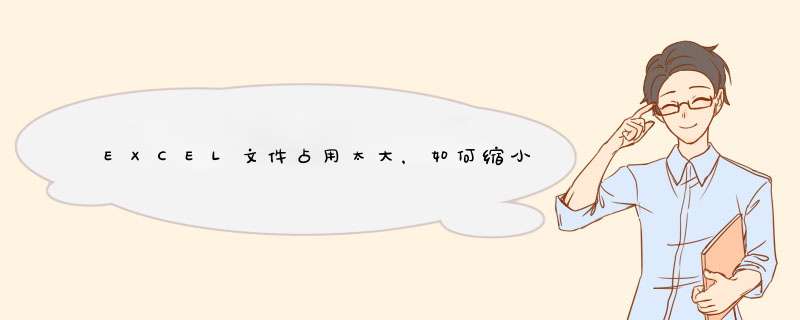
1、EXCEL文件,未经处理前是1402KB。
2、打开这个文件,在菜单栏上单击编辑-》定位。
3、点开定位-》定位条件。
4、在定位条件上点“对象” 。
5、所有的对象都选中,如下图所示:经检查,这些对象均系无用对象。
6、按DEL键删除所有对象,表格未受任何影响。
7、按此方法删除每张工作表的无用对象(有用对象需保留),保存文件后退出,该文件已缩小至254KB,减少了55倍的占用空间。
F5,定位对像,不需要的对像就删除掉
暂时没有使用的行,列全部删除一下
快捷键ctrl +shift+向右 /向下键
可以将Excel文件中的进行真正压缩。
一般你插入后只是普通的拖放缩小的话,并没有真正改变大小,所以容量也不会变。需要将压缩,Excel中就有这个功能。
选中一张后,点击上方功能区的“压缩”按钮,在d出对话框中,如果要压缩全部就不要勾选“仅引用于所选”,如果只需要压缩选中就勾选他。
有什么疑问可以点击下方链接,具体看一下我写的百度经验,里面有详细步骤。
如何将Excel 文档中的真正缩小?
1、在保存excel文件时,选择另存为然后再选择保存为xlsx后缀的工作表
2、压缩容量
a、全选要更改分辨率的。
b、在“工具”下的“格式”选项卡上,单击“调整”组中的“压缩”。
c、若要仅更改文档中选定(而非所有)的分辨率,请选中“仅应用于所选”复选框。
d、单击“选项”,然后在“目标输出”下单击所需的分辨率
几个可能:
1 工作表中有,请双击图表,点击“压缩”按钮,选择“文档中的所有”并确定,然后保存即可。
2 工作表中有多余的格式,请新建一个空白文件,仅选中登记表的部分,复制粘贴到新的空白文件中,保存即可。
欢迎分享,转载请注明来源:内存溢出

 微信扫一扫
微信扫一扫
 支付宝扫一扫
支付宝扫一扫
评论列表(0条)